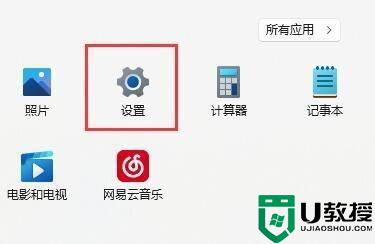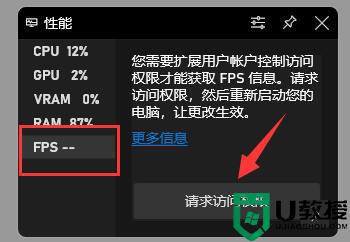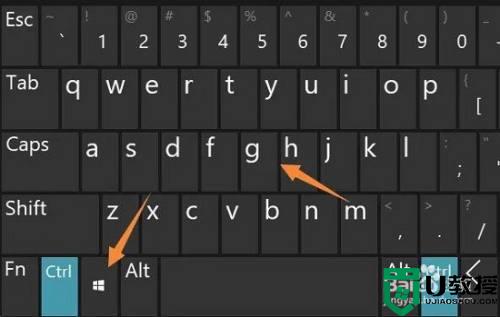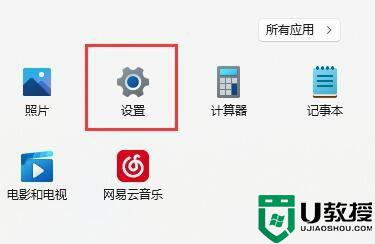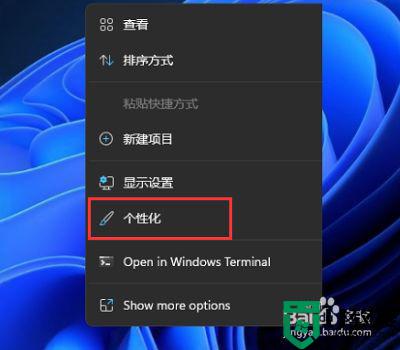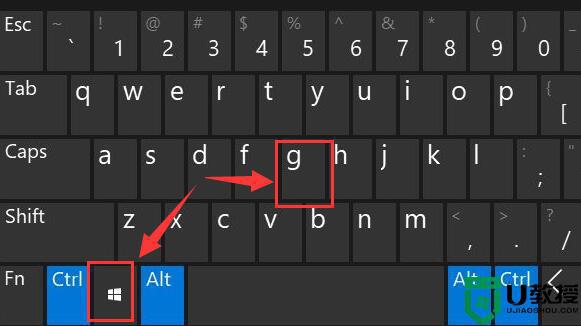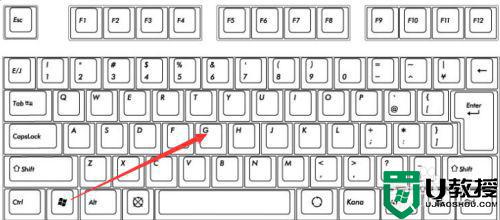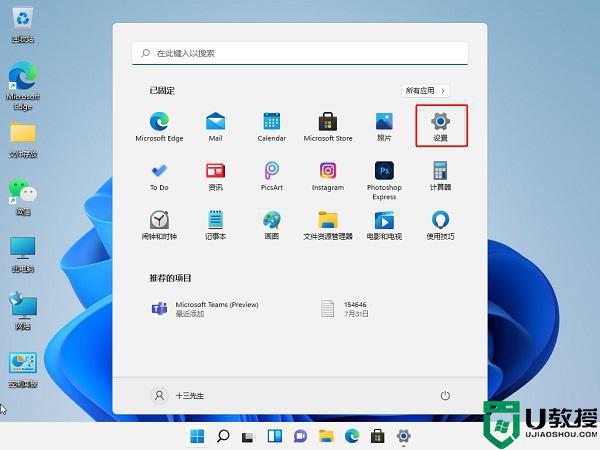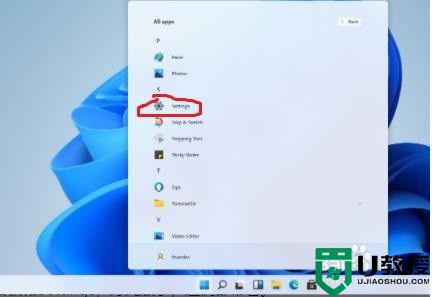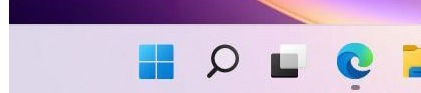win11如何打开fps显示 win11自带游戏帧数功能怎么打开
时间:2023-03-26作者:huige
Windows11系统自带游戏画面fps显示功能,可以让我们在不借助任何第三方软件的情况下,更准确的了解电脑游戏画面的运行水平。但是很多用户不知道如何打开win11自带的游戏帧数功能。今天,边肖用一个详细的图形教程来解释win11如何打开fps显示器。有需要的用户来看看。
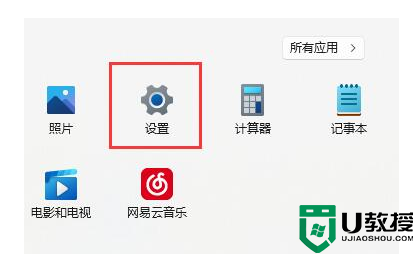
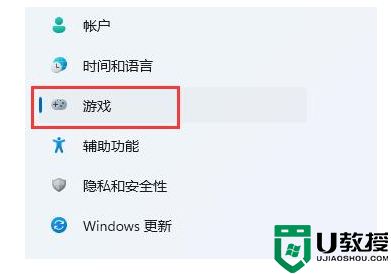
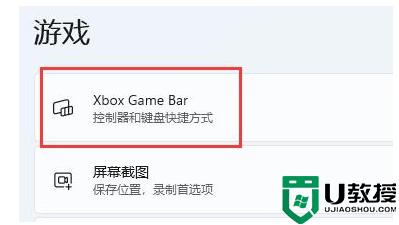
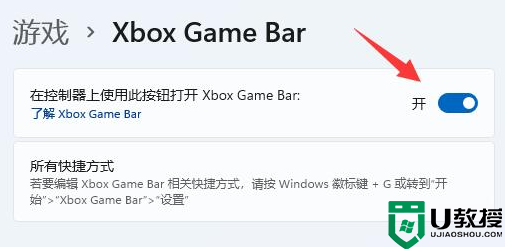
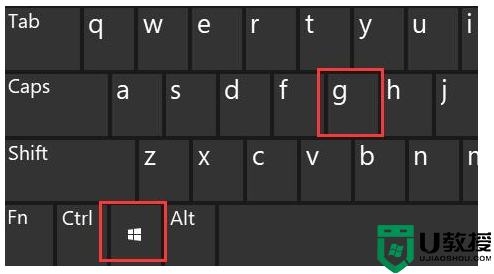
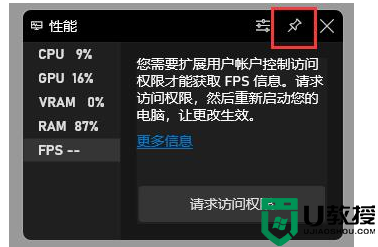
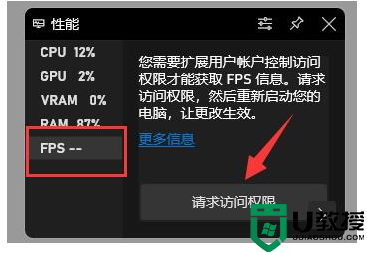
如何在win11中打开fps显示
具体步骤如下:
1.首先,通过开始菜单进入“设置”。
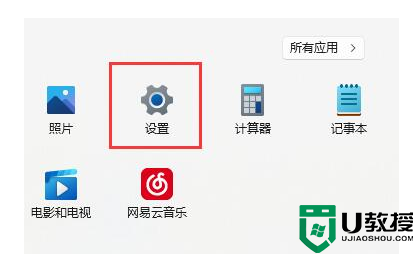
2.然后点击左栏的“游戏”。
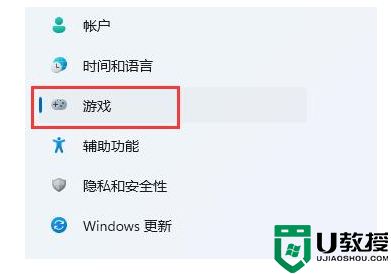
3.然后点击右上角游戏下的“Xbox游戏吧”。
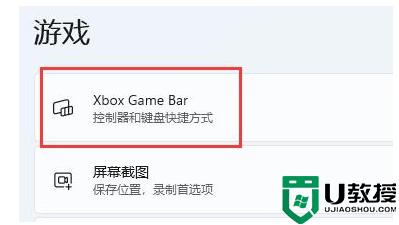
4.进入后,如图所示打开开关。(如果已经开了,就不用管了。)
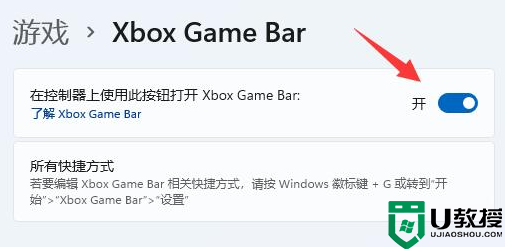
5.打开游戏工具后,同时按键盘“Win+G”调出Xbox游戏栏。
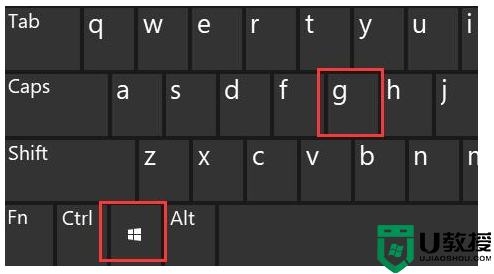
6.打开后,在界面中找到“性能”面板,点击右上角的图标按钮即可修复。
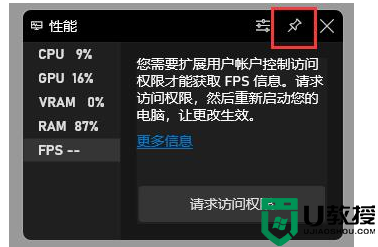
7.如果你还没有获得fps权限,点击“fps”,然后点击“请求访问权限”,然后重启电脑打开并显示fps。
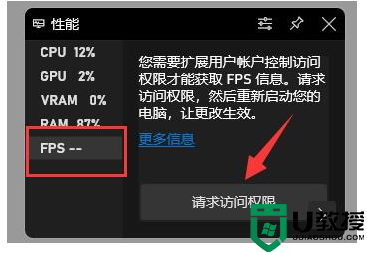
以上是win11如何打开fps显示的介绍,希望对所有用户有所帮助。